플러그인 강좌 4편-플러그인 버전 변경 [코틀린]
페이지 정보

본문
오랜만에 킨 인텔리제이와 플러그인 프로젝트
오랜만에 킨 만큼 마인크래프트 최신버전도 달라졌는데요
이번에는 플러그인의 버전을 변경하는 방법을 알려드리려고 합니다.
일단 처음으로 1.20.5로 넘어가면 자바 jdk의 버전이 17에서 21로 올라갔는데요
이 JDK를 변경하는 방법은 간단합니다.
일단 Java Jdk 21버전을 다운받아줍니다
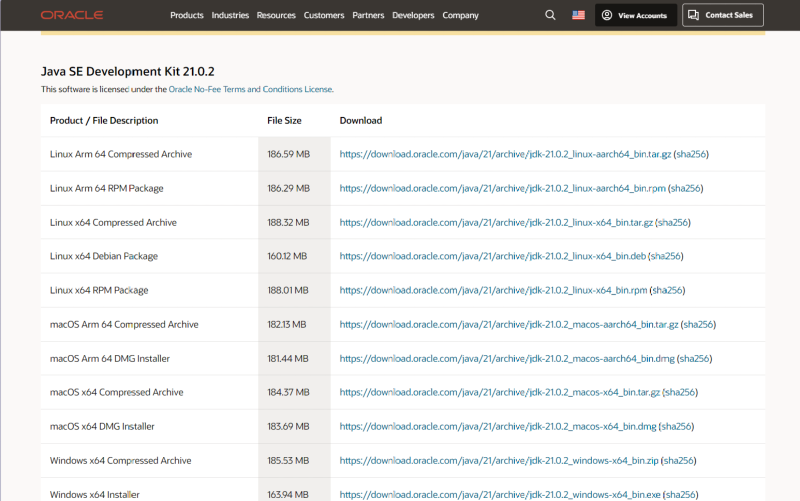
여기서 맨 밑에 있는 Windows x64 Installer를 다운받아서 설치해 줍니다.
설치가 끝났다면 인텔리제이로 돌아와서에 킨 인텔리제이와 플러그인 프로젝트
오랜만에 킨 만큼 마인크래프트 최신버전도 달라졌는데요
이번에는 플러그인의 버전을 변경하는 방법을 알려드리려고 합니다.
일단 처음으로 1.20.5로 넘어가면 자바 jdk의 버전이 17에서 21로 올라갔는데요
이 JDK를 변경하는 방법은 간단합니다.
일단 Java Jdk 21버전을 다운받아줍니다

여기서 맨 밑에 있는 Windows x64 Installer를 다운받아서 설치해 줍니다.
설치가 끝났다면 인텔리제이로 돌아와서
프로젝트 설정에 들어가줘야하는데요
단축키 ctrl+shift+alt+S 를 누르면

이런 창이 새로 뜰겁니다
이때, 왼쪽 위를 보이 프로젝트 라는 탭이 있는데 그 곳으로 들어가줍니다.
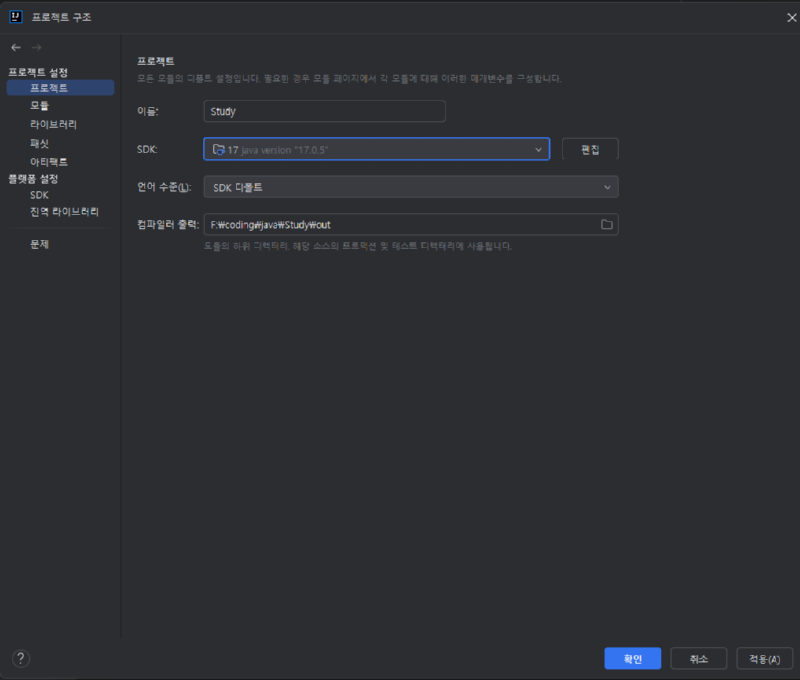
여기서 SDK 부분을 보면 17이라고 있는데요, 이게 바로 플러그인이 사용하는 JDK버전입니다
이 부분을 클릭해서
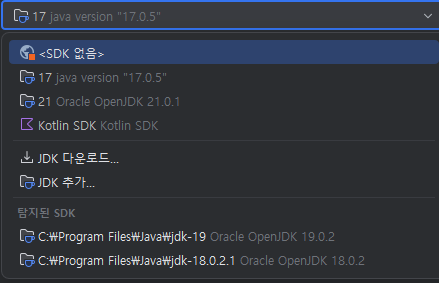
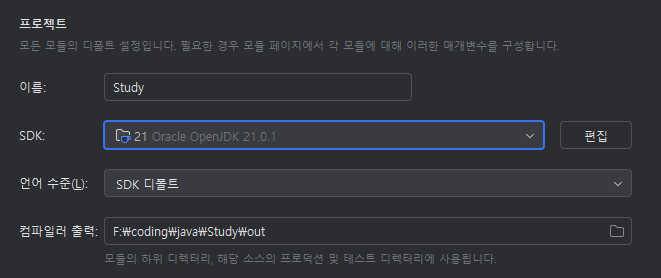
이렇게 JDK를 21로 바꿔준뒤 오른쪽 하단의 적용을 누른뒤 확인을 눌러 나와줍니다.
그 다음 이제 플러그인 API 버전을 바꿔줘야하는데요
파일중  이런 파일이 하나 있을텐데 이 파일을 열어줍니다.
이런 파일이 하나 있을텐데 이 파일을 열어줍니다.
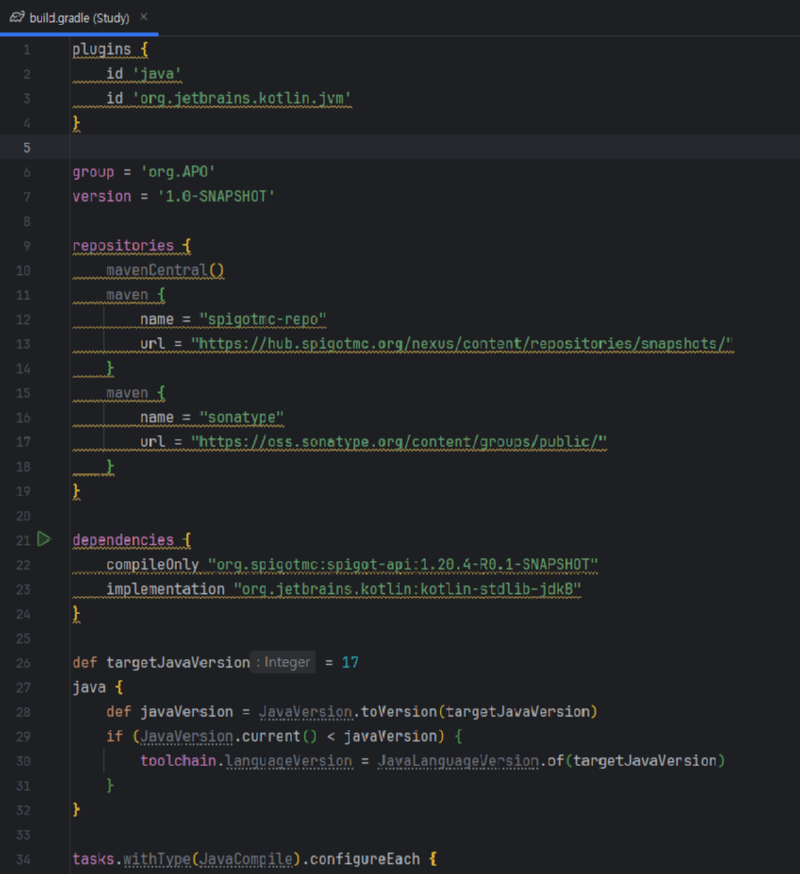
여기선 바꿀게 아까보다 좀 많습니다.
노란색으로 뜨는건 settings.gradle부분에서
plugins {
id 'org.gradle.toolchains.foojay-resolver-convention' version '0.5.0'
}
이 부분에서 foojay부분을 지웠다 다시 작성하는거로 해결되는듯 합니다.
다시 돌아와서
dependencies {
compileOnly "org.spigotmc:spigot-api:1.20.4-R0.1-SNAPSHOT"
implementation "org.jetbrains.kotlin:kotlin-stdlib-jdk8"
}
이 부분에서
org.spigotmc:spigot-api:1.20.4-R0.1-SNAPSHOT 부분을
dependencies {
compileOnly "org.spigotmc:spigot-api:1.20.6-R0.1-SNAPSHOT"
implementation "org.jetbrains.kotlin:kotlin-stdlib-jdk8"
}
이렇게 바꿔줍니다
그 다음
def targetJavaVersion = 17
이 부분은 JDK인데요 17을 21로 바꿔줍니다.
그 다음 settings.gradle 부분으로 와줍니다,.
이는 코틀린 버전을 바꿔주기 위합입니다.(코틀린 버전이 업데이트 되지 않았을 경우는 건너뛰어도 됩니다.
pluginManagement {
plugins {
id 'org.jetbrains.kotlin.jvm' version '1.9.22'
}
}
이 부분의 version '1.9.22'를 version '2.0.0'(24/6/1 기준 코틀린 최신버전)로 바꿔줍니다
pluginManagement {
plugins {
id 'org.jetbrains.kotlin.jvm' version '2.0.0'
}
}
그리고 마지막으로 plugin.yml로 와줍니다. 만약 플러그인 업데이트를 1.19.X -> 1.20.X같이 업데이트를 하고 싶은 경우(1.20.1-> 1.20.5/6 같은 경우는 안해도 됨)는
api-version을 이전버전에서 1.20(최신버전)으로 바꿔줍니다.
주의) api-version은 1.20.6/1.12.2같이 세세한 버전이 아니라 1.20/1.12/1.16같이 써줍니다
그 다음 플러그인 라이브러리 버전(코틀린)도 최신버전으로 바꿔줍니다.
libraries:
- org.jetbrains.kotlin:kotlin-stdlib-jdk8:1.9.22
- org.jetbrains.kotlin:kotlin-stdlib-jdk8:2.0.0

오른쪽 상단 부분 이렇게 생긴 버튼을 눌러주면 끝입니다.
댓글목록
등록된 댓글이 없습니다.




